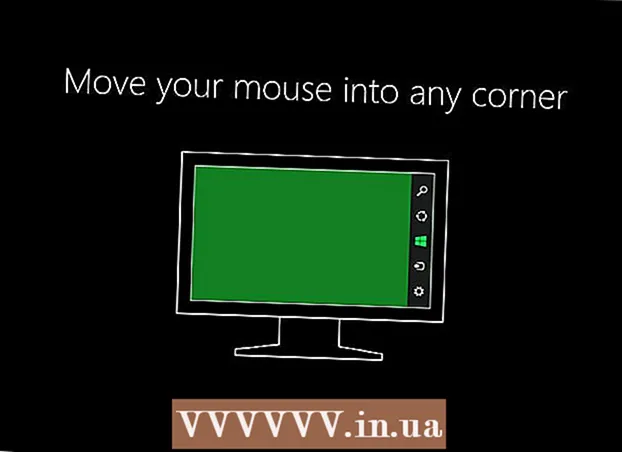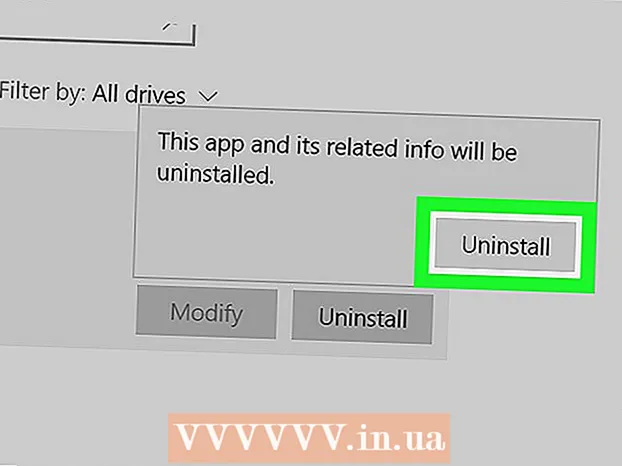작가:
Charles Brown
창조 날짜:
9 2 월 2021
업데이트 날짜:
1 칠월 2024

콘텐츠
이 위키 하우는 Windows PC에서 파일을 여는 다양한 방법을 알려줍니다. 파일을 만드는 데 사용한 앱이있는 경우 앱 내에서 파일을 열 수 있습니다. Windows 탐색기를 사용하거나 문서 폴더에서 파일을 찾을 수도 있습니다.
단계로
3 가지 방법 중 1 : 파일 탐색기 사용
 프레스 ⊞ 승리+이자형. Windows 키 (일반적으로 키보드의 왼쪽 아래 모서리에 있음)를 누르고 이자형 버튼을 눌러 파일 탐색기 (Explorer)를 엽니 다.
프레스 ⊞ 승리+이자형. Windows 키 (일반적으로 키보드의 왼쪽 아래 모서리에 있음)를 누르고 이자형 버튼을 눌러 파일 탐색기 (Explorer)를 엽니 다.  열려는 파일로 이동합니다. 컴퓨터의 드라이브가 파일 탐색기의 왼쪽 창에 나타납니다. 왼쪽 창에서 드라이브 또는 폴더를 클릭하면 해당 내용이 오른쪽에 표시됩니다.
열려는 파일로 이동합니다. 컴퓨터의 드라이브가 파일 탐색기의 왼쪽 창에 나타납니다. 왼쪽 창에서 드라이브 또는 폴더를 클릭하면 해당 내용이 오른쪽에 표시됩니다. - 인터넷에서 다운로드 한 파일은 일반적으로 폴더에 저장됩니다. 다운로드. 옆에있는 화살표를 클릭합니다. 이 PC 모든 폴더를 확장하려면 다운로드 이 폴더를 엽니 다.
- 파일의 위치가 확실하지 않으면 이 PC 왼쪽 창에서 파일 탐색기의 오른쪽 상단 모서리에있는 검색 창에 파일 이름 (또는 그 일부)을 입력합니다. 프레스 ↵ 입력 검색을 시작합니다.
 파일을 두 번 클릭하여 엽니 다. 그러면 기본 앱에서 파일이 열립니다.
파일을 두 번 클릭하여 엽니 다. 그러면 기본 앱에서 파일이 열립니다. - 특정 앱을 선택하여 파일을 열려면 파일을 마우스 오른쪽 버튼으로 클릭하고 다음으로 열기 그런 다음 앱을 선택합니다. 파일을 여는 데 적합한 앱을 찾는 방법에 대한 자세한 내용은 https://www.openwith.org를 방문하십시오.
- 파일이 ZIP (압축) 파일 인 경우 파일을 마우스 오른쪽 버튼으로 클릭하고 여기에서 포장 풀기. 이렇게하면 현재 디렉터리에 새 폴더가 생성됩니다. 이제 새 폴더를 두 번 클릭하여 내부 내용을 볼 수 있습니다.
방법 2/3 : 파일을 생성 한 앱 사용
 사용하려는 앱을 엽니 다. 예를 들어, Microsoft Word 문서를 열려면 Microsoft Word를 시작하십시오.
사용하려는 앱을 엽니 다. 예를 들어, Microsoft Word 문서를 열려면 Microsoft Word를 시작하십시오. - PC에 설치된 모든 앱은 일반적으로 화면 왼쪽 하단에있는 시작 메뉴에서 찾을 수 있습니다. 당신은 모든 앱 또는 모든 프로그램 전체 목록을 보려면 클릭해야합니다.
- Windows 검색 창에서 앱을 열 수도 있습니다. 시작 버튼 오른쪽에있는 돋보기 또는 원을 클릭하고 앱 이름 (예 : 지다)를 클릭 한 다음 검색 결과를 클릭합니다.
 항목을 클릭하십시오 파일 그리고 선택 열기 위해. 그것 파일메뉴는 일반적으로 화면 상단의 메뉴 표시 줄에 있습니다. 타면 열기 위해 일반적으로 파일 탐색기가 표시됩니다.
항목을 클릭하십시오 파일 그리고 선택 열기 위해. 그것 파일메뉴는 일반적으로 화면 상단의 메뉴 표시 줄에 있습니다. 타면 열기 위해 일반적으로 파일 탐색기가 표시됩니다. - 때때로 메뉴에 단어 대신 폴더 아이콘이 표시됩니다. 파일.
- 그렇지 않다면 파일메뉴에서 이름이 지정된 메뉴 또는 버튼을 찾습니다. 열기 위해.
 열려는 파일을 찾습니다. 목록에 파일이 표시되지 않으면 파일이 저장된 폴더로 이동하십시오. 파일 브라우저의 왼쪽에있는 폴더와 드라이브를 사용하여이 작업을 수행 할 수 있습니다.
열려는 파일을 찾습니다. 목록에 파일이 표시되지 않으면 파일이 저장된 폴더로 이동하십시오. 파일 브라우저의 왼쪽에있는 폴더와 드라이브를 사용하여이 작업을 수행 할 수 있습니다.  파일을 선택하고 열기 위해. 그러면 현재 앱에서 보거나 편집 할 수 있도록 파일이 열립니다.
파일을 선택하고 열기 위해. 그러면 현재 앱에서 보거나 편집 할 수 있도록 파일이 열립니다.
방법 3/3 : 문서 폴더 사용
 문서 폴더를 엽니 다. 대부분의 Windows 프로그램은 기본적으로 문서 폴더에 파일을 저장합니다. 이를 수행하는 방법에는 여러 가지가 있습니다.
문서 폴더를 엽니 다. 대부분의 Windows 프로그램은 기본적으로 문서 폴더에 파일을 저장합니다. 이를 수행하는 방법에는 여러 가지가 있습니다. - 일반적으로 화면 왼쪽 하단에있는 시작 메뉴를 클릭 한 다음 폴더를 클릭합니다. 서류.
- 시작 메뉴 오른쪽에있는 원이나 돋보기를 클릭하고 서류 검색 창에서 폴더를 클릭하세요. 서류 검색 결과에서.
- 폴더를 두 번 클릭하십시오. 서류 바탕 화면에.
- 더블 클릭 이 PC 또는 컴퓨터 바탕 화면에서 서류.
 열려는 파일을 두 번 클릭하십시오. 그러면보기 및 / 또는 편집을 위해 기본 앱에서 파일이 열립니다.
열려는 파일을 두 번 클릭하십시오. 그러면보기 및 / 또는 편집을 위해 기본 앱에서 파일이 열립니다. - 파일을 마우스 오른쪽 버튼으로 클릭하여 다른 프로그램으로 파일을 열 수도 있습니다. 다음으로 열기 그런 다음 다른 앱을 선택합니다.
- 파일을 여는 데 적합한 앱을 찾는 방법에 대한 자세한 내용은 https://www.openwith.org를 방문하십시오.
팁
- 무료 읽기 프로그램은 원본 파일 열기 소프트웨어와 마찬가지로 작동합니다.
- 이메일로받은 파일은 컴퓨터에 올바른 프로그램이 설치되어있는 경우 파일을 두 번 클릭하면 열립니다.
경고
- 압축 된 파일은 zip 중에 설정된 다음과 같은 특정 요구 사항 (예 : 암호 액세스)을 포함하여 특수 처리가 필요할 수 있습니다.
필수품
- 컴퓨터
- 해당 소프트웨어 프로그램 (있는 경우)
- Windows 시스템